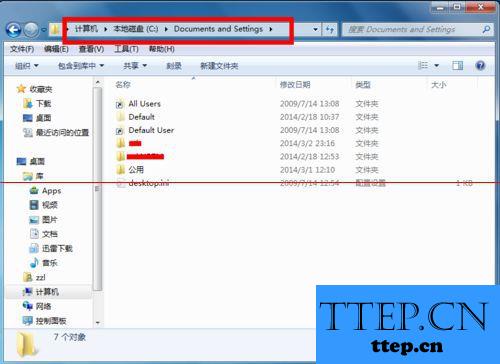TTEP.CN > 故障 >
Documents and Settings文件夹拒绝访问怎么办?
Documents and Settings文件夹拒绝访问怎么办?Documents and Settings属于系统保护文件,默认情况是隐藏的且拒绝读取,平时显示时文件件上还带有一把小锁!下面分享打开的方法,需要的朋友可以参考下!
Documents and Settings属于系统保护文件,默认情况是隐藏的且拒绝读取,平时显示时文件件上还带有一把小锁!但是有时候我们需要对文件夹进行清理,必须进去怎么办呢,即使你是administrator也拒绝访问!今天小编带你轻易破解这个问题,供大家参考!
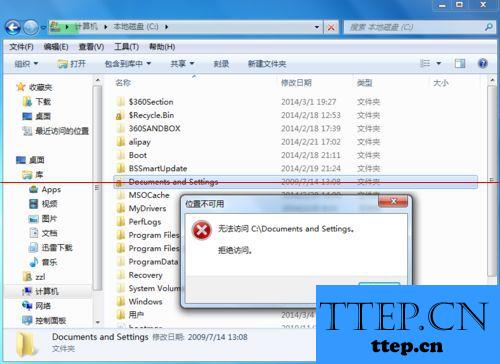
1、左键点击Documents and Settings文件夹,选中,然后点击右键,选择属性,如下图所示!
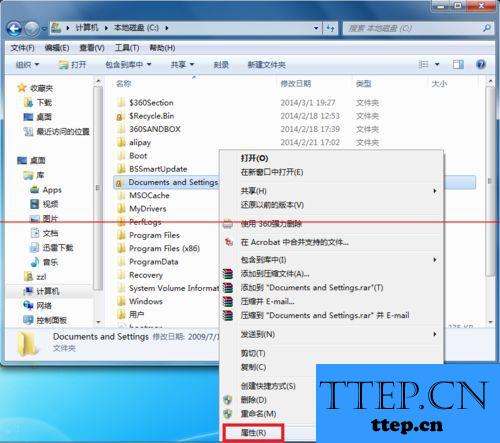
2、在Documents and Settings文件夹属性页面点击安全选项卡下面的高级按钮!如下图所示!
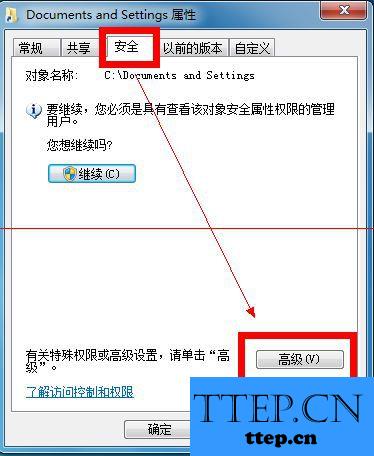
3、在Documents and Settings高级设置页面的权限选项卡,选择拒绝类型后的everyone,点击下方的更改权限!如下图所示!
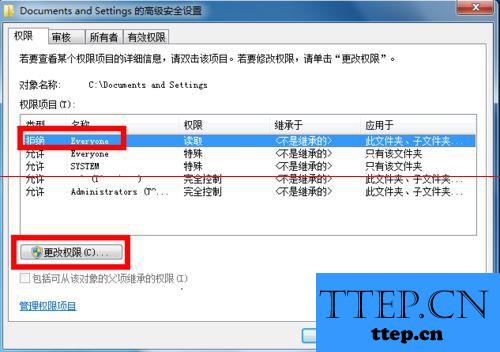
4、在弹出编辑页面选中拒绝类型的everyone,点击下方的删除按钮,如下图所示!
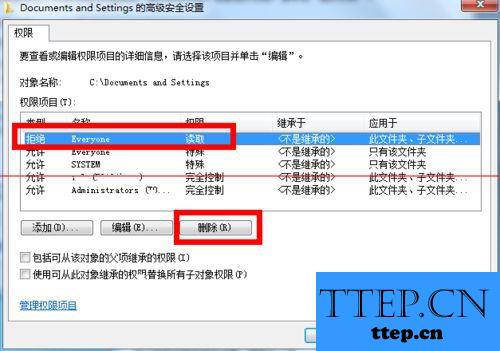
5、继续选择允许类型的everyone点击下方的编辑按钮!如下图所示!
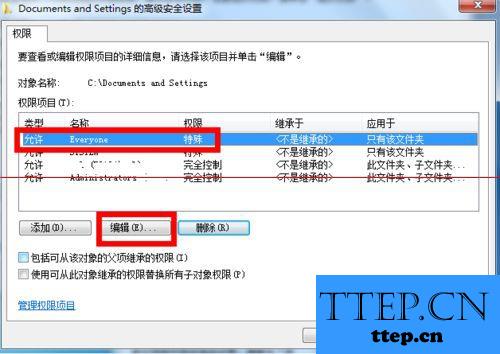
6、看到了吧,就是这个地方权限拒绝了,点击下方的完全清除按钮,然后一路点击确定按钮退出!
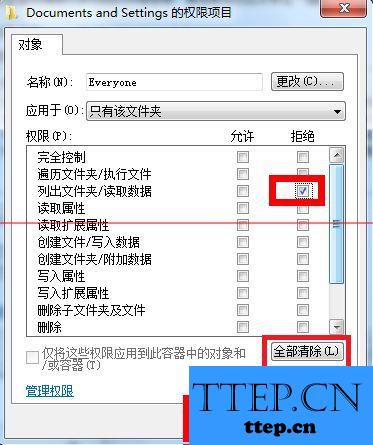
7、修改成功,可以进入这个文件夹了,如下图所示!
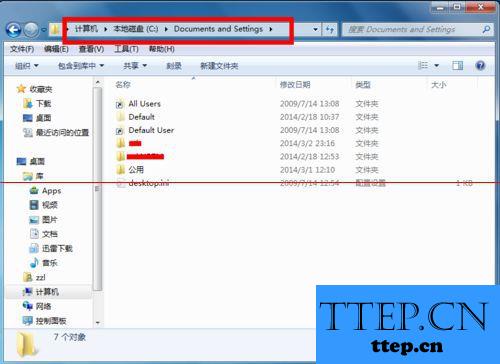
Documents and Settings属于系统保护文件,默认情况是隐藏的且拒绝读取,平时显示时文件件上还带有一把小锁!但是有时候我们需要对文件夹进行清理,必须进去怎么办呢,即使你是administrator也拒绝访问!今天小编带你轻易破解这个问题,供大家参考!
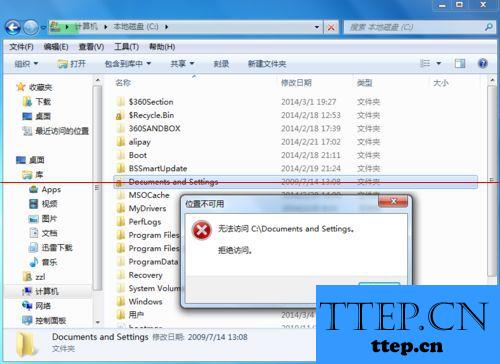
1、左键点击Documents and Settings文件夹,选中,然后点击右键,选择属性,如下图所示!
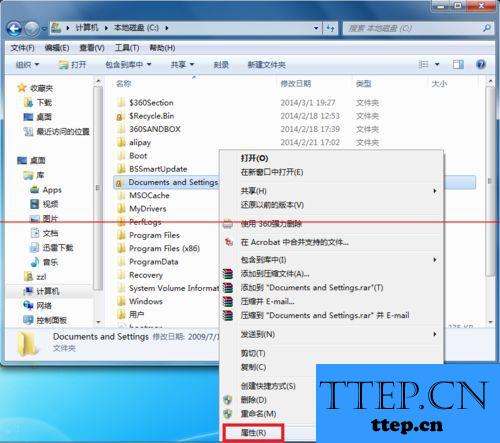
2、在Documents and Settings文件夹属性页面点击安全选项卡下面的高级按钮!如下图所示!
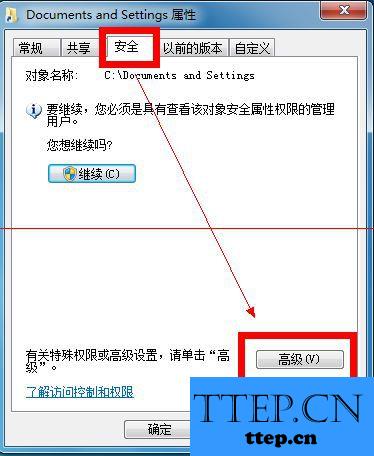
3、在Documents and Settings高级设置页面的权限选项卡,选择拒绝类型后的everyone,点击下方的更改权限!如下图所示!
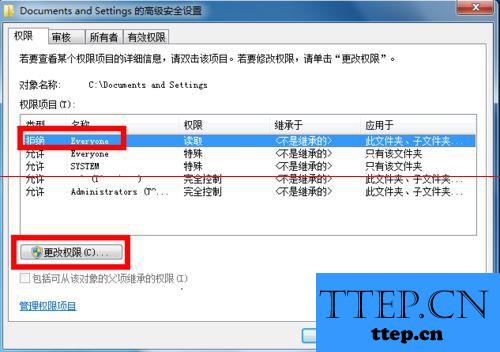
4、在弹出编辑页面选中拒绝类型的everyone,点击下方的删除按钮,如下图所示!
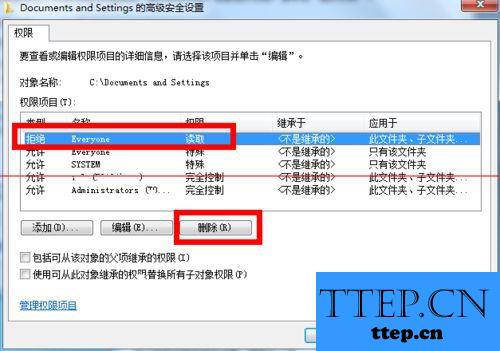
5、继续选择允许类型的everyone点击下方的编辑按钮!如下图所示!
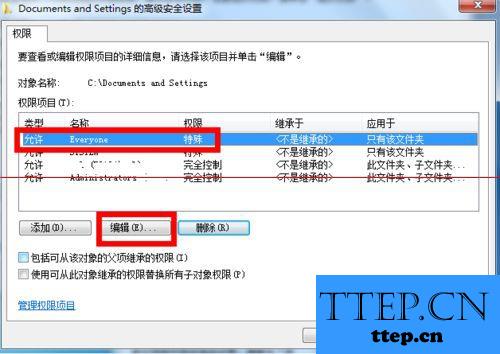
6、看到了吧,就是这个地方权限拒绝了,点击下方的完全清除按钮,然后一路点击确定按钮退出!
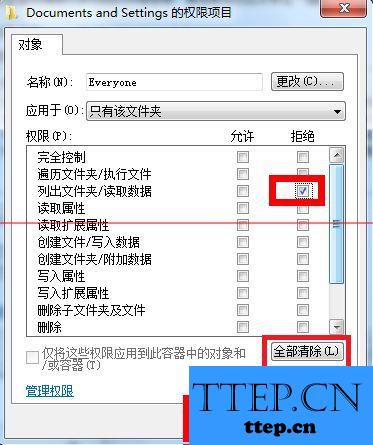
7、修改成功,可以进入这个文件夹了,如下图所示!